Wie personalisiere ich die Galaxy Watch?
Gestalten Sie Ihre Galaxy Watch individuell und passen Sie das Ziffernblatt, das Armband und das Display an Ihre Vorlieben und Ihren persönlichen Stil an.
Sie können Ihr Lieblingsdesign aus einer Vielfalt von Ziffernblättern auswählen.
Hinweis: Zum Download zusätzlicher Ziffernblätter muss Ihre Galaxy Smartwatch mit einem WLAN-Netzwerk verbunden und mit einem Samsung Account angemeldet sein.
Sie können das Ziffernblatt auch individuell gestalten:
Bevor Sie ein Ziffernblatt auswählen, tippen Sie auf ANPASSEN.



Sobald Sie die gewünschten Eigenschaften (z.B. Farbe, Stil) ausgewählt haben, tippen Sie auf OK, um zum Home-Bildschirm zurückzukehren.
Sie können auch ein Foto als Ziffernblatt verwenden, nachdem Sie es von Ihrem Mobilgerät importiert haben.
Tippen Sie auf der Option MeinFoto+ auf ANPASSEN.

Tippen Sie bei der Option Hintergrund auf das Ziffernblatt und dann auf + Foto hinzufügen.
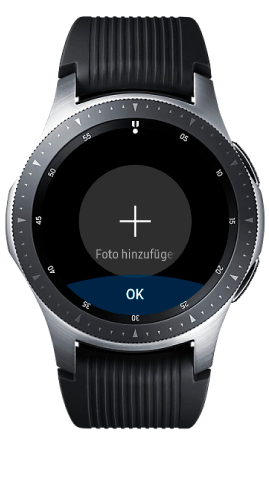
Sie können das Foto durch Drehen der Lünette vergrößern oder verkleinern. Wenn das Foto vergrößert wird, halten Sie den Bildausschnitt getippt und verschieben Sie ihn, bis die gewünschte Position erreicht ist. Tippen Sie anschließend auf OK.


Sobald Sie die gewünschten Eigenschaften (z.B. Farbe, Stil) ausgewählt haben, tippen Sie auf OK, um die Auswahl zu speichern.
Um zusätzliche Fotos hinzuzufügen, drehen Sie die Lünette im Uhrzeigersinn oder wischen Sie auf dem Bildschirm nach links und wählen Sie + Foto hinzufügen. Bis zu zwanzig Fotos können als Ziffernblatt hinzugefügt werden. Die von Ihnen hinzugefügten Fotos werden nacheinander als Ziffernblatt angezeigt.
Hinweis: Der Aufbau und das Design des Armbands sind abhängig vom jeweiligen Modell.
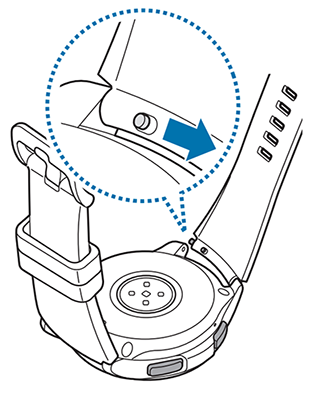

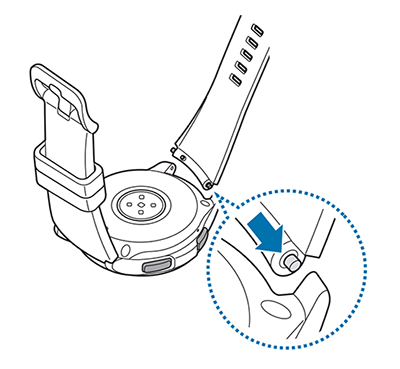

Sie können die Bildschirmhelligkeit der Galaxy Watch Ihrer Umgebung entsprechend anpassen.
Streichen Sie auf dem Ziffernblatt von oben nach unten, um das QuickPanel zu öffnen.
Tippen Sie auf das Helligkeits-Symbol.
Drehen Sie die Lünette oder tippen Sie auf das Plus- oder Minus-Symbol, um die Helligkeit einzustellen.
Drücken Sie die Zurück-Taste, um das Einstellungsmenü zu verlassen.
Sie können die Bildschirmhelligkeit zudem in den Einstellungen anpassen.
Drücken Sie bei angezeigtem Zifferblatt die Home-Taste.
Wählen Sie Einstellungen und tippen Sie auf Anzeige.
Tippen Sie auf Helligkeit.
Drehen Sie die Lünette oder tippen Sie auf das Plus- oder Minus- Symbol, um die Helligkeit anzupassen.
Stellen Sie mit der Funktion Uhr immer ein das Ziffernblatt so ein, dass es jederzeit angezeigt wird. Sie müssen so keine Taste drücken oder die Lünette drehen, um sich die Uhrzeit anzeigen zu lassen.
Drücken Sie bei angezeigtem Zifferblatt die Home-Taste.
Wählen Sie Einstellungen und tippen Sie auf Ziffernblätter.
Scrollen Sie zu Uhr immer ein und tippen Sie darauf.
Tippen Sie auf das Bestätigungshäkchen.
Die dauerhafte Anzeige der Uhr ist nun aktiviert. Drücken Sie die Zurück-Taste, um zum Ziffernblatt zurückzukehren.
Danke für deine Rückmeldung!
Bitte beantworte alle Fragen.